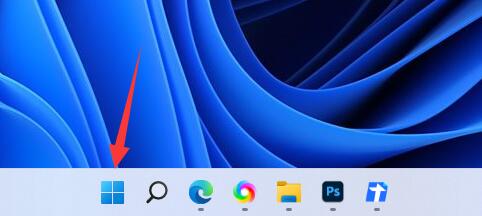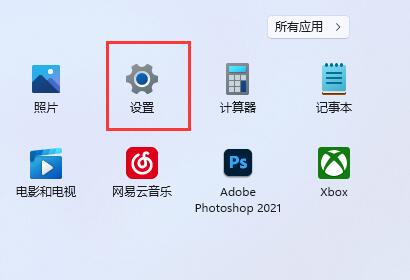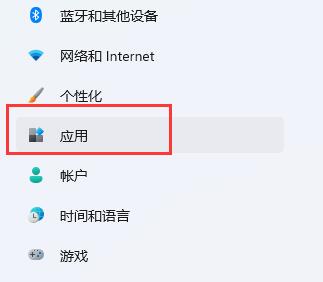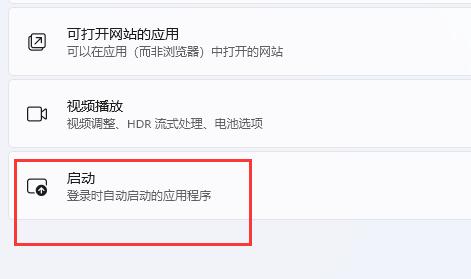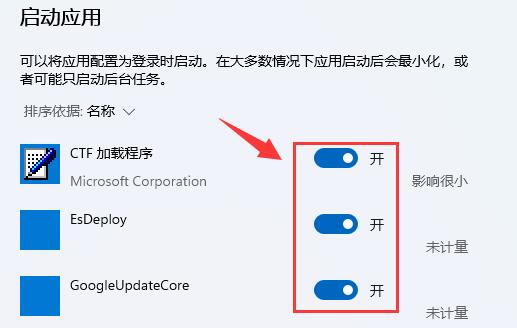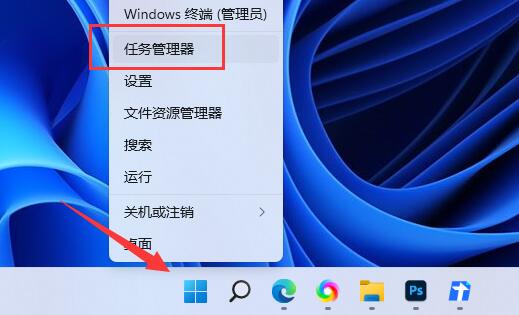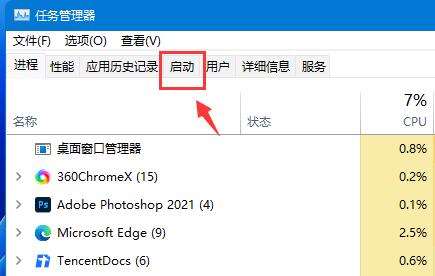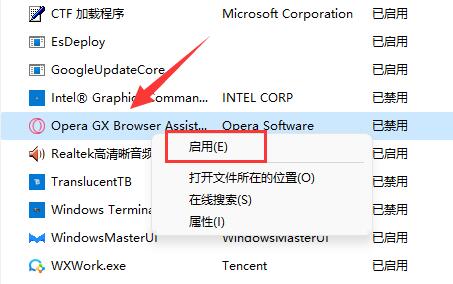Win11怎么添加开机启动项?Win11添加开机启动项的方法
时间:2023-03-01 18:32 来源:未知 作者:永煌 点击:载入中...次
虽然在大部分情况下我们都是会关闭软件的开机自启功能的,但也有一些软件是需要添加到开机启动项的,那么要怎么去添加这个开机启动项呢?下面就和在下一起来看看应该怎么操作吧。 Win11添加开机启动项的方法 方法一 1、首先点击下方开始菜单,如图所示。
2、接着打开其中的“设置”。
3、再点击左边栏的“应用”选项。
4、然后点击其中的“启动”设置。
5、在图示位置就可以添加开机启动项了。
方法二 1、我们也可以右键开始菜单,打开“任务管理器”。
2、再进入上方“启动”选项卡。
3、最后右键想要的开机启动项,点击“启用”即可。
|